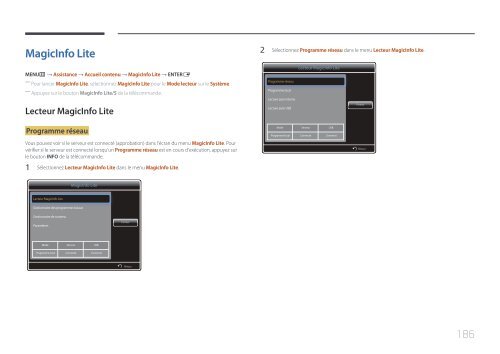Samsung Moniteur 65'' MD65C Direct LED wifi et widi (LH65MDCPLGC/EN ) - Manuel de l'utilisateur 5.76 MB, pdf, Français
Samsung Moniteur 65'' MD65C Direct LED wifi et widi (LH65MDCPLGC/EN ) - Manuel de l'utilisateur 5.76 MB, pdf, Français
Samsung Moniteur 65'' MD65C Direct LED wifi et widi (LH65MDCPLGC/EN ) - Manuel de l'utilisateur 5.76 MB, pdf, Français
Create successful ePaper yourself
Turn your PDF publications into a flip-book with our unique Google optimized e-Paper software.
MagicInfo Lite<br />
2 Sélectionnez Programme réseau dans le menu Lecteur MagicInfo Lite.<br />
M<strong>EN</strong>Um → Assistance → Accueil contenu → MagicInfo Lite → <strong>EN</strong>TERE<br />
――<br />
Pour lancer MagicInfo Lite, sélectionnez MagicInfo Lite pour le Mo<strong>de</strong> lecteur sur le Système.<br />
Programme réseau<br />
Lecteur MagicInfo Lite<br />
――<br />
Appuyez sur le bouton MagicInfo Lite/S <strong>de</strong> la télécomman<strong>de</strong>.<br />
Programme local<br />
Lecture auto interne<br />
Lecteur MagicInfo Lite<br />
Lecture auto USB<br />
Fermer<br />
Programme réseau<br />
Mo<strong>de</strong><br />
Programme local<br />
Serveur<br />
Connecté<br />
USB<br />
Connecté<br />
Vous pouvez voir si le serveur est connecté (approbation) dans l'écran du menu MagicInfo Lite. Pour<br />
vérifier si le serveur est connecté lorsqu'un Programme réseau est en cours d'exécution, appuyez sur<br />
le bouton INFO <strong>de</strong> la télécomman<strong>de</strong>.<br />
R<strong>et</strong>our<br />
1 Sélectionnez Lecteur MagicInfo Lite dans le menu MagicInfo Lite.<br />
MagicInfo Lite<br />
Lecteur MagicInfo Lite<br />
Gestionnaire <strong>de</strong>s programmes locaux<br />
Gestionnaire <strong>de</strong> contenu<br />
Paramètres<br />
Fermer<br />
Mo<strong>de</strong><br />
Programme local<br />
Serveur<br />
Connecté<br />
USB<br />
Connecté<br />
R<strong>et</strong>our<br />
186